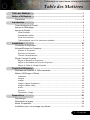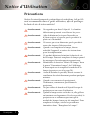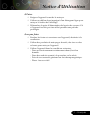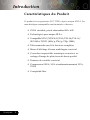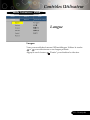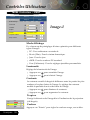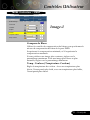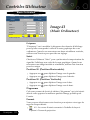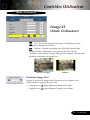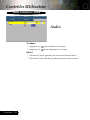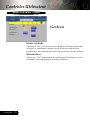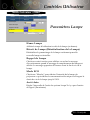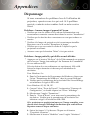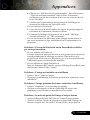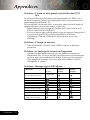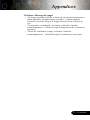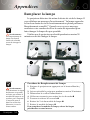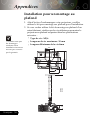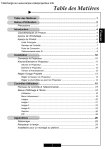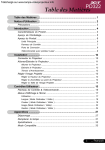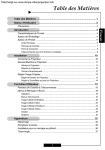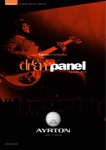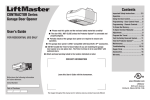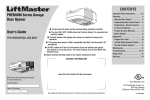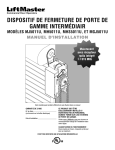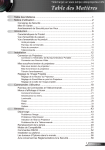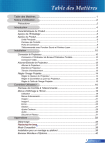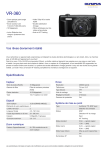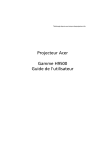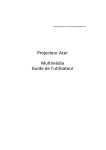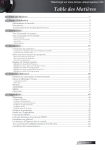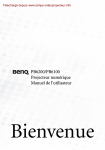Download Manuel d`utilisation Optoma EP738
Transcript
Téléchargé sur www.lampe-videoprojecteur.info Table des Matières Table des Matières ..................................................................................... 1 Notice d’Utilisation .................................................................................... 2 Précautions ......................................................................................................... 2 Introduction ............................................................................................... 4 Caractéristiques du Produit .................................................................................. 4 Aperçu de l’Emballage ......................................................................................... 5 Aperçu du Produit ................................................................................................ 6 Unité Principale .............................................................................................................. 6 Panneau de Contrôle ....................................................................................................... 7 Ports de Connexion ...................................................................................................... 8 Télécommande sans fil à fonctions complètes .......................................................... 9 Installation ............................................................................................... 10 Connecter le Projecteur ................................................................................... 10 Allumer/Eteindre le Projecteur ......................................................................... 11 Allumer le Projecteur .................................................................................................. 11 Eteindre le Projecteur ................................................................................................. 12 Témoin d’Avertissement ............................................................................................. 12 Régler l’Image Projetée ................................................................................... 13 Régler la Hauteur du Projecteur ................................................................................ 13 Régler le Zoom/Mise au point du Projecteur ............................................................ 14 Régler la Taille de l’Image Projetée .......................................................................... 14 Contrôles Utilisateur ................................................................................ 15 Panneau de Contrôle & Télécommande ......................................................... 15 Menus d’Affichage à l’Ecran ............................................................................. 18 Utilisation ..................................................................................................................... 18 Langue ......................................................................................................................... 19 Image-I ......................................................................................................................... 20 Image-II (Mode Ordinateur) ........................................................................................ 22 Image-II (Mode Vidéo) ................................................................................................ 24 Audio ............................................................................................................................ 26 Gestion ........................................................................................................................ 27 Paramètres Lampe ...................................................................................................... 29 Appendices .............................................................................................. 30 Dépannage ....................................................................................................... 30 Remplacer la lampe ........................................................................................ 34 Mode Compatible ............................................................................................. 35 Installation pour un montage au plafond ......................................................... 36 1 .. Français Notice d’Utilisation Précautions Suivez les avertissements, précautions et entretiens, tels qu’ils sont recommandés dans ce guide utilisateur, afin de prolonger la durée de vie de votre matériel. AvertissementAvertissement- AvertissementAvertissement- Avertissement- Avertissement- Avertissement- Avertissement- AvertissementAvertissement- Français.. 2 Ne regardez pas dans l’objectif. La lumière éblouissante pourrait vous blesser les yeux . Afin de diminuer le risque d’incendie ou d’électrocution, n’exposez pas le produit à la pluie ou à l’humidité. N’ouvrez pas et ne démontez pas le produit à cause des risques d’électrocution. Quand vous remplacez la lampe, laissez refroidir l’appareil, et suivez les instructions pour le remplacement. Ce produit détectera lui-même la durée de vie de la lampe. Pensez à remplacer la lampe quand les messages d’avertissements apparaissent. Réinitialisez la fonction “Réinit. de Lampe” dans le menu “Paramètres Lampe” de l’Affichage d’Ecran après avoir remplacé le module de la lampe (reportez-vous à la page 29). Avant d’éteindre le produit, laissez tourner le ventilateur de refroidissement pendant quelques minutes. Quand vous connectez le projecteur à l’ordinateur, commencez par allumer le projecteur. Ne pas utiliser le bouchon d’objectif lorsque le projecteur est en cours d’utilisation Quand la lampe arrive en fin de vie, elle grillera en émettant un claquement. Si cela se produit, le projecteur ne se rallumera pas tant que le module de lampe n’aura pas été remplacé. Pour remplacer la lampe, suivez les procédures énumérées dans “Remplacer la Lampe”. Notice d’Utilisation A Faire: Eteignez l’appareil avant de le nettoyer. Utilisez un chiffon doux imprégné d’un détergeant léger pour nettoyer le boîtier de l’affichage. Débranchez la prise d’alimentation de la prise de courant CA si l’appareil ne doit pas être utilisé pendant une période prolongée. A ne pas faire: Boucher les fentes et ouvertures sur l’appareil, destinées à la ventilation. Utiliser des produits de nettoyages abrasifs, des cires ou des solvants pour nettoyer l’appareil. Utiliser l’appareil dans les conditions suivantes: - Dans un environnement extrêmement chaud, froid ou humide. - Dans des endroits soumis à la poussière ou la saleté. - Près de tout ustensile générant un fort champ magnétique. - Placer face au soleil 3 .. Français Introduction Caractéristiques du Produit Ce produit est un projecteur 0,55” DLPTM à puce unique SVGA. Ses caractéristiques remarquables sont énumérées ci-dessous: SVGA véritable, pixels adressables 800 x 600 Technologie à puce unique DLPTM Compatible NTSC/NTSC4,43/PAL/PAL-M/PAL-N/ SECAM et TVHD (480i/p, 576i/p, 720p, 1080i) Télécommande sans fil à fonctions complètes Menu d’affichage d’écran multilingue convivial Correction trapézoïdale numérique avancée et recadrage d’image de plein écran de haute qualité Panneau de contrôle convivial Compression SXGA, XGA et redimentionnement VGA, SVGA Compatible Mac Français.. 4 Introduction Aperçu de l’Emballage Ce projecteur est livré avec tous les éléments présentés cidessous. Vérifiez que votre appareil est complet. Contactez votre vendeur immédiatement si quelque chose manquait. Projecteur avec cache d’objectif Cordon d’Alimentation de 1,8m Câble Vidéo Composite Câble Audio Jack/Jack de 1,8m de 1,8m Batterie x 2 Mallette de Transport Câble VGA de 1,8m Télécommande PERITEL (Pour utilisation en Europe uniquement) Documents : ; Guide Utilisateur ; Mise en Route Rapide ; Carte de Garantie 5 .. Français Introduction Aperçu du Produit Unité Principale 2 1 3 6 4 5 9 6 7 8 1. 2. 3. 4. 5. 6. 7. 8. 9. Français.. 6 Bague de Mise au Point Bague de Zoom Objectif Zoom Bouton Elévateur Pied de levage Récepteur de Télécommande Ports de Connexion Connecteur d’Alimentation & Interrupteur d’Alimentation Panneau de Contrôle Introduction Panneau de Contrôle 10 4 9 3 5 8 1. 2. 3. 4. 5. 6. 7. 8. 9. 10. 10 6 7 2 1 Témoin lumineux d’Avertissement de Température Témoin lumineux d’Avertissement de Lampe Témoin lumineux d’Avertissement de d’alimentation Marche / Veille Source Image Automatique Menu (Activé/Désactivé) Touches de sélection directionnelle Entrée Correction Trapèze 7 .. Français Introduction Ports de Connexion 5 1 1. 2 3. 4. 5. 6. 7. 8. 9. Français.. 8 9 4 3 2 8 7 6 Port pour verrou KensingtonTM Connecteur signal analogique PC/TV HD/Vidéo composant Connecteur de sortie boucle moniteur Connecteur d’entrée USB Connecteur d’entrée de RS232 Connecteur d’entrée S-Video Connecteur d’entrée Vidéo Composite Connecteur d’entrée Audio Récepteur de Télécommande Introduction Télécommande sans fil à fonctions 1 complètes 2 6 3 7 4 8 9 5 10 11 12 13 15 14 1. 2. 3. 4. 5. 6. 7. 8. Témoin Lumineux de Transmission Marche / Veille Re-Sync Volume ( + / - ) Réinitialiser Muet Geler Page précédente / Page suivante 9. Trapèze 10. Menu 11. Touches de sélection directionnelle 12. Entrée 13. Source VGA 14. Source S-Vidéo 15. Source Vidéo Composite 9 .. Français Installation Connecter le Projecteur 1 USB RGB RS232 4 8 5 2 Lecteur DVD, Boîtier Décodeur, Récepteur HDTV 7 Sortie Vidéo 3 6 Sortie S-Vidéo 1. .............................................................................................. Cordon d’Alimentation 2. ..................................................................................................................... Câble VGA 3. ................................................................................................ Câble Vidéo Composite 4. .................................................. PERITEL (Pour utilisation en Europe uniquement) 5. ................................................................................................. Câble Audio Jack/Jack 6. ......................................................................... Câble S-Vidéo (Accessoire optionnel) 7. .. Câble de connexion de D-Sub au RCA pour le HDTV/composant (Accessoire optionnel) 8. ........................................................................... Câble RS232 (Accessoire optionnel) Pour vous assurer que le projecteur fonctionne correctement avec Français.. 10 votre ordinateur, veuillez configurer le mode d’affichage de votre carte graphique pour ajuster sa résolution de votre affichage est inférieure ou égale à 800 x 600. Assurez-vous que la synchronisation du mode d’affichage est compatible avec le projecteur. Reportez-vous à la section “Modes Compatibles” page 35. Installation Allumer/Eteindre le Projecteur Allumer le Projecteur Partir du Menu Select language 1. Retirer le cache de l’objectif. 2. Assurez vous que le cordon d’alimentation et le câble de signal soient correctement connectés. Le “Témoin d’Alimentation“ clignotera en vert. 3. Allumez la lampe en appuyant sur le bouton “Marche / Veille” situé sur le Panneau de Contrôle. Et le “Témoin d’Alimentation“ deviendra vert.n Lors de la première utilisation du projecteur, vous pouvez sélectionner votre langue préférée à partir du menu rapide après l’affichage de l’écran de démarrage. 4. Allumez votre source (ordinateur, notebook, lecteur vidéo, etc.). Le projecteur détectera automatiquement votre source. Press Enter to Set Si l’écran affiche “Pas de Signal” , assurez-vous que les câbles de signal sont connectés correctement. Si vous connectez plusieurs sources en même temps, utilisez le bouton “Source” sur le Panneau de Contrôle pour permuter. 1 Marche / Veille Allumez le projecteur avant d’allumer la source. 11 .. Français Installation Eteindre le Projecteur 1. Appuyez sur le bouton “Marche / Veille” pour éteindre l’ampoule du projecteur, vous verrez un message “Eteindre la lampe? Picture Mute” sur l’affichage écran. Pressez à nouveau sur ce bouton pour confirmer. Sinon le message disparaîtra au bout de 5 secondes. Veuillez remarquer que si vous appuyez à la place sur la touche , le projecteur entrera en mode “Picture Mute” et aucune image ne sera affichée. Pour quitter le mode “Picture Mute”, appuyez de nouveau sur le bouton “Marche / Veille”. 2. Les ventilateurs de refroidissement continuent de fonctionner pendant environ 60 secondes pour le cycle de refroidissement et la Témoin lumineux d’Alimentation deviendra vert. Quand la Témoin lumineux d’Alimentation commence à clignoter, le projecteur est entré en mode de mise en veille. Si vous voulez remettre le projecteur en marche, vous devez attendre que le projecteur ait terminé le cycle de refroidissement et soit entré en mode attente. Une fois qu’il est en mode attente, appuyez simplement sur le bouton “Marche / Veille” pour redémarrer le projecteur. 3. Debranchez le cordon d’alimentation depuis la prise secteur et le projecteur. 4. N’allumez pas le projecteur immédiatement après l’avoir éteint. Témoin d’Avertissement Quand l’indicateur “LAMPE” devient rouge, le projecteur s’éteindra automatiquement. Contactez votre vendeur local ou notre service client. Quand l’indicateur “TEMP” devient rouge pendant environ 20 secondes, ceci indique que le projecteur a été en surchauffe. Vous verrez apparaître un message “Le projecteur a surchauffé.” sur l’affichage à l’écran. Le projecteur s’éteindra automatiquement. Dans des conditions normales, le projecteur peut être rallumé pour continuer la présentation. Si le problème persiste, vous devez contacter votre vendeur local ou le service clientèle. Quand l’indicateur “TEMP” clignote rouge pendant environ 10 secondes, vous verrez un message “Panne de Ventilateur. Lampe va bientôt s’éteindre automatiquement.” sur l’affichage à l’écran. Contactez votre vendeur local ou le service clientèle. Français.. 12 Installation Régler l’Image Projetée Régler la Hauteur du Projecteur Le projecteur est équipé d’un pied de levage pour ajuster la hauteur du projecteur. Pour élever le projecteur : 1. Appuyez sur le bouton de levage n. 2. Elevez le projecteur de l’angle d’affichage désiré o, puis relâchez le bouton pour verrouiller le pied de levage dans sa position. 3. Utilisez p pour régler avec précision l’angle d’affichage. Pour abaisser le projecteur : 1. Appuyez sur le bouton de levage. 2. Abaissez le projecteur, puis relâchez le bouton pour verrouiller le pied de levage en position. 3. Utilisez p pour régler avec précision l’angle d’affichage. 1 Bouton de levage 2 Pied de levage 3 Molette de Réglage d’Inclinaison 13 .. Français Installation Régler le Zoom/Mise au point du Projecteur Vous pouvez régler la bague du zoom pour agrandir/réduire. Pour faire la mise au point de l’image, tournez la bague de mise au point jusqu’à ce que l’image soit nette. Le projecteur fera la mise au point à une distance allant de 1,5m à 10,0m (4,9 pieds à 32,8 pieds). Bague du Zoom Bague de Mise au Point Régler la Taille de l’Image Projetée 246,1"(625,0cm) 196,9"(500,0cm) 172,2"(437,5cm) 205,1" (520,8cm) 164,0" (416,7cm) 123.0"(312,5cm) 143,5" (364,6cm) 73,8"(187,5cm) 102,5" (260,4cm) 36,9" (93,8cm) 61,5" (156,3cm) 30,8" (78,1cm) 4,92'(1,5m) 9,84'(3,0m) 16,40'(5,0m) 22,97'(7,0m) 26,25'(8,0m) 32,81'(10,0m) Ecran (Diagonal) Taille d’Ecran Max. 36,9"(93,8cm) 73,8"(187,5cm) 123,0"(312,5cm) 172,2"(437,5cm) 196,9"(500,0cm) 246,1"(625,0cm) Min. 30,8"(78,1cm) 61,5"(156,3cm) 102,5"(260,4cm) 143,5"(364,6cm) 164,0"(416,7cm) 205,1"(520,8cm) Max.(WxH) 29,52" x 22,14" (75,0 x 56,3cm) 59,04" x 44,28" (150,0 x 112,5cm) 98,40" x 73,80" 137,76" x 103,32" (250,0 x 187,5cm) (350,0 x 262,5cm) 157,52" x 118,14" (400,0 x 300,0cm) 196,88" x 147,66" (500,0 x 375,0cm) Min.(WxH) 24,64" x 18,48" (62,5 x 46,9cm) 49,20" x 36,90" (125,0 x 93,8cm) 82,00" x 61,50" 114,80" x 86,10" (208,3 x 156,2cm) (291,7 x 218,8cm) 131,20" x 98,40" (333,4 x 250,0cm) 164,08" x 123,06" (416,6 x 312,5cm) 4,92'(1,5m) 9,84'(3,0m) 26,25'(8,0m) 32,81'(10,0m) Distance 16,40'(5,0m) 22,97'(7,0m) Ce schéma est seulement destiné à servir de référence à l’utilisateur. Français.. 14 Contrôles Utilisateur Panneau de Contrôle & Télécommande Vous avez deux façons de contrôler les fonctions: Télécommande et Panneau de Contrôle. Panneau de Contrôle Télécommande Utiliser le Panneau de Contrôle Marche / Veille 4 Reportez-vous à la section “Allumer/Eteindre le Projecteur” page 11~12. Source 4 Appuyez sur “Source” pour choisir les sources RVB, Composant-p, Composant-i, S-Vidéo, Vidéo Composite et HDTV. Menu 4 Appuyez sur “Menu” pour ouvrir les menus d’affichage d’écran (OSD). Pour quitter l’OSD, appuyez à nouveau sur le bouton “Menu”. Keystone /Keystone (Trapèze /Trapèze ) 4 Corrige la distorsion de l’image dûe à l’inclinaison du projecteur. (±16 degrés) Touches de Sélection Quatre Directions 4 Utilisez pour sélectionner les éléments ou pour réaliser des réglages pour votre sélection. Entrée 4 Confirmez votre sélection d’éléments. Auto Image (Image Automatique) 4 Synchronise automatiquement le projecteur sur la source d’entrée. 15 .. Français Contrôles Utilisateur Utiliser la Télécommande Marche / Veille 4 Reportez-vous à la section “Allumer/Eteindre le Projecteur” page 11~12. Re-Sync 4 Synchronise automatiquement le projecteur sur la source d’entrée. Volume +/- (Vol+/Vol-) 4 Augmente/diminue le volume du haut-parleur. Reset (Réinitialiser) 4 Choisissez “Oui” pour restaurer les paramètres d’affichage par défaut. Mute (Muet) 4 Réduit provisoirement le son et la vidéo au silence. Trapèze / 4 Corrige la distorsion de l’image dûe à l’inclinaison du projecteur. (±16 degrés) Page précédente (Mode ordinateur seulement) 4 Utilisez cette touche pour aller à la page suivante. Cette fonction est seulement disponible quand le projecteur est connecté à un ordinateur via un câble USB. Page suivante (Mode ordinateur seulement) 4 Utilisez cette touche pour aller à la page précédente. Cette fonction est seulement disponible quand le projecteur est connecté à un ordinateur via un câble USB. Freeze (Geler) 4 Appuyez sur le bouton “Geler” pour faire un arrêt sur l’image à l’écran. Touches de Sélection Quatre Directions 4 Utilisez pour sélectionner les éléments ou pour réaliser des réglages pour votre sélection. Menu 4 Appuyez sur “Menu” pour ouvrir les menus d’affichage d’écran (OSD). Pour quitter l’OSD, appuyez à nouveau sur le bouton “Menu”. Entrée 4 Confirmez votre sélection d’éléments. VGA 4 Appuyez sur “VGA”pour choisir RVB Analogique, sources Composant et HDTV. Français.. 16 S-Video 4 Appuyez sur “S-Video” pour choisir la source S-Video. Contrôles Utilisateur Composite 4 Appuyez sur “Composite” pour choisir la source vidéo composite. 17 .. Français Contrôles Utilisateur Menus d’Affichage à l’Ecran Le projecteur possède des menus d’Affichage à l’Ecran (OSD) multilingue vous permettant de régler l’image et de réaliser une grande variété de paramétrages. Le projecteur détectera automatiquement la source. Utilisation 1. Pour ouvrir le menu OSD, appuyez sur le bouton “Menu” sur la Télécommande ou sur le Panneau de Contrôle. 2. Quand l’OSD est affiché, appuyez sur la touche ou pour sélectionner les éléments principaux. Lors de la sélection sur une page particulière, appuyez sur la touche “Entrée” pour entrer dans le sous-menu. 3. Appuyez sur la touche ou pour sélectionner l’élément désiré et ajustez le paramétrage avec la touche ou . 4. Sélectionnez l’élément à ajuster suivant dans le sous-menu et réglez comme décrit dans la partie 3. ci-dessus. 5. Appuyez sur le bouton “Menu” pour confirmer, et l’écran reviendra au menu principal directement. 6. Pour quitter l’OSD, appuyez à nouveau sur le bouton “Menu”. Le menu OSD se fermera et le projecteur enregistrera automatiquement les nouveaux paramètres. Menu Principal Langue Gestion Image-I Image-II Mode Affichage PC Film Paramètres Lampe Audio sRGB JEUX Utilisateur Luminosité Contraste Trapèze Couleur Press Enter to Set Compens de Blanc Temp. Couleur Sous-Menu Français.. 18 Élément Contrôles Utilisateur Mode Ordinateur / Vidéo Image-I Image-II Audio Langue Gestion Paramètres Lampe Langue Langue Vous pouvez afficher le menu OSD multilingue. Utilisez la touche et pour sélectionner votre langue préférée. Appuyez sur le bouton “Entrée” pour finaliser la sélection. 19 .. Français Contrôles Utilisateur Mode Ordinateur / Vidéo Langue Image-I Mode Affichage Gestion Paramètres Lampe Image-II PC Film Audio sRGB JEUX Utilisateur Luminosité Image-I Contraste Trapèze Couleur Press Enter to Set Compens de Blanc Temp. Couleur Mode Affichage Il y a beaucoup de préréglages d’usine optimisés pour différents types d’images. 4 PC : Pour ordinateur ou notebook. 4 Movie (Film) : Pour le cinéma domestique. 4 Jeux : Pour les jeux 4 sRGB : Pour les couleurs PC standard. 4 User (Utilisateur) : Pour les réglages ajustables personnalisés. Luminosité Réglage de la luminosité de l’image. 4 Appuyez sur 4 Appuyez sur Contraste pour assombrir l’image. pour éclaircir l’image. Le contraste contrôle le degré de différence entre les parties les plus sombres et les plus claires de l’image. Le réglage du contraste modifie la quantité de noir et de blanc de l’image. 4 Appuyez sur 4 Appuyez sur Trapèze Couleur Rouge pour diminuer le contraste. pour augmenter le contraste. Corrige la distorsion de l’image dûe à l’inclinaison de la projection. (±16 degrés) Couleur Vert Bleu Quitter Français.. 20 Appuyer sur “Entrée” pour régler les couleurs rouge, vert et bleu. Contrôles Utilisateur Mode Ordinateur / Vidéo Langue Image-I Mode Affichage Gestion Paramètres Lampe Image-II PC Film Audio sRGB JEUX Utilisateur Luminosité Image-I Contraste Trapèze Couleur Press Enter to Set Compens de Blanc Temp. Couleur Compens de Blanc Utilisez le contrôle de compensation des blancs pour positionner le niveau de compensation de blanc de la puce DMD. 0 représente la compensation minimale, et 10 représente la compensation maximale. Si vous préférez une image plus soutenue, réglez vers le paramétrage maximum. Pour une image plus douce et plus naturelle, réglez vers le paramétrage minimum. Temp. Couleur (Température Couleur) Régler la température de couleur. Avec une température plus élevée, l’écran paraît plus froid, avec une température plus faible, l’écran paraît plus chaud. 21 .. Français Contrôles Utilisateur Mode Ordinateur Langue Gestion Paramètres Lampe Image-I Image-II Audio Fréquence Suivi Image-II Position H. Position V. (Mode Ordinateur) Degamma Format Position Image 16:9 Press Enter to Set Fréquence “Fréquence” sert à modifier la fréquence des données d’affichage pour qu’elle corresponde à celle de la carte graphique de votre ordinateur. Quand vous rencontrez une barre scintillante verticale, utilisez cette fonction pour procéder au réglage. Suivi Choisissez l’élément “Suivi” pour synchroniser la temporisation de signal de l’affichage avec celui de la carte graphique. Quand vous rencontrez une image instable et scintillante, utilisez cette fonction pour la corriger. Position H. (Position Horizontale) 4 Appuyez sur pour déplacer l’image vers la gauche. 4 Appuyez sur pour déplacer l’image vers la droite. Position H. (Position Verticale) 4 Appuyez sur 4 Appuyez sur Degamma pour déplacer l’image vers le bas. pour déplacer l’image vers le haut. Cela vous permet de choisir le tableau “dé-gamma” qui a été ajusté afin de vous apporter la meilleure qualité d’image possible pour l’entrée. Format Vous pouvez sélectionner cette fonction pour ajuster votre type de rapport d’aspect désiré. 4 Français.. 22 4:3 : Le source d’entrée sera mise à l’échelle de façon à s’ajuster à l’écran de projection. Contrôles Utilisateur Mode Ordinateur Langue Gestion Paramètres Lampe Image-I Image-II Audio Fréquence Suivi Image-II Position H. Position V. (Mode Ordinateur) Degamma Format Position Image 16:9 Press Enter to Set 4 16:9 : Le source d’entrée sera mise à l’échelle pour être ajustée à la largeur de l’écran. 4 Fenêtre : Quand une image en 4:3 est plus grande que l’écran 16:9 de l’utilisateur, vous pouvez choisir le mode “Fenêtre” pour réduire l’image afin qu’elle s’adapte à l’écran sans modifier la distance de projection. Entrée d’origine Position Image 16:9 Fenêtre Position Image 16:9 Régler la position d’image vers le haut ou le bas, quand vous sélectionnez le rapport de côtés 16:9. 4 Appuyez sur 4 Appuyez sur pour déplacer l’image vers le bas. pour déplacer l’image vers le haut. 23 .. Français Contrôles Utilisateur Mode Vidéo Langue Gestion Paramètres Lampe Image-I Image-II Audio Degamma Saturation Image-II Teinte Netteté (Mode Vidéo) Format Position Image 16:9 Press Enter to Set Degamma Cela vous permet de choisir le tableau “dé-gamma” qui a été ajusté afin de vous apporter la meilleure qualité d’image possible pour l’entrée. Saturation Le paramétrage de couleur ajuste une image vidéo depuis le noir et blanc à une couleur complètement saturée. 4 Appuyez sur pour diminuer la quantité de couleur dans 4 Appuyez sur pour augmenter la quantité de couleur dans l’image. l’image. Teinte La teinte ajuste l’équilibre de couleur du rouge et du vert. La fonction “Saturation”, “Teinte” et “Netteté” n’est pas supportée en mode DVI-D. 4 Appuyez sur 4 Appuyez sur pour augmenter la quantité de vert de l’image. pour augmenter la quantité de rouge de l’image. Netteté Réglage de la netteté de l’image. 4 Appuyez sur 4 Appuyez sur Format pour diminuer la netteté. pour augmenter la netteté. Vous pouvez sélectionner cette fonction pour ajuster votre type de rapport d’aspect désiré. 4 Français.. 24 4:3 : Le source d’entrée sera mise à l’échelle de façon à s’ajuster à l’écran de projection. Contrôles Utilisateur Mode Vidéo Langue Gestion Paramètres Lampe Image-I Image-II Audio Degamma Saturation Image-II Teinte Netteté (Mode Vidéo) Format Position Image 16:9 Press Enter to Set 4 16:9 : Le source d’entrée sera mise à l’échelle pour être ajustée à la largeur de l’écran. 4 Fenêtre : Quand une image en 4:3 est plus grande que l’écran 16:9 de l’utilisateur, vous pouvez choisir le mode “Fenêtre” pour réduire l’image afin qu’elle s’adapte à l’écran sans modifier la distance de projection. Entrée d’origine Position Image 16:9 Fenêtre Position Image 16:9 Régler la position d’image vers le haut ou le bas, quand vous sélectionnez le rapport de côtés 16:9. 4 Appuyez sur 4 Appuyez sur pour déplacer l’image vers le bas. pour déplacer l’image vers le haut. 25 .. Français Contrôles Utilisateur Mode Ordinateur / Vidéo Langue Gestion Paramètres Lampe Image-I Image-II Audio Volume Muet Audio Volume 4 Appuyez sur 4 Appuyez sur Muet pour diminuer le volume. pour augmenter le volume. 4 Choisissez l’icône gauche pour activer la fonction muet. 4 Choisissez l’icône droite pour désactiver la fonction muet. Français.. 26 Contrôles Utilisateur Mode Ordinateur / Vidéo Image-I Image-II Audio Langue Gestion Paramètres Lampe Position Menu Projection Type de Signal RGB Video Verr. Source Marche Arrêt Haute Altitude Marche Arrêt Réinitialiser Oui Non Gestion Position Menu Choisissez l’emplacement du Menu sur l’écran d’affichage. Projection 4 4 4 4 Bureau-Avant Le réglage par défaut d’usine. Bureau-Arrière Quand vous sélectionnez cette fonction, le projecteur inverse l’image de sorte que vous pouvez projeter l’image derrière un écran translucide. Plafond-Avant Quand vous sélectionnez cette fonction, le projecteur renverse l’image pour une projection montée au plafond. Plafond-Arrière Quand vous sélectionnez cette fonction, le projecteur inverse l’image et la renverse à la fois. Vous pouvez projeter à partir de derrière un écran translucide avec une projection montée au plafond. Type de Signal Sélectionner le type de signal sources RVB ou Vidéo. Verr. Source (Verrouillage Source) Lorsque desactive, le projecteur cherchera d’autres signaux lorsque l’entree courante est perdue. Lorsque le verrouillage de source est activé, il recherchera le port de connexion spécifié. 27 .. Français Contrôles Utilisateur Mode Ordinateur / Vidéo Image-I Image-II Audio Langue Gestion Paramètres Lampe Position Menu Projection Type de Signal RGB Video Verr. Source Marche Arrêt Haute Altitude Marche Arrêt Réinitialiser Oui Non Gestion Haute Altitude Choisissez “ON” pour activer le mode Haute Altitude qui permet d’utiliser le ventilateur à pleine vitesse de façon continue pour permettre le refroidissement correct du projecteur à haute altitude. Réinitialiser Choisissez “Oui” pour rétablir les paramètres d’affichage sur tous les menus à leurs paramètres d’usine par défaut. Français.. 28 Contrôles Utilisateur Mode Ordinateur / Vidéo Image-I Image-II Audio Langue Gestion Paramètres Lampe Heure Lampe Réinit de Lampe Oui Non Rappel de Lampe Oui Non Mode ECO Marche Arrêt Arrêt Auto On Off Paramètres Lampe Heure Lampe Affiche le temps d’utilisation écoulé de la lampe (en heures). Réinit. de Lampe (Réinitialisation de la Lampe) Réinitialiser le paramétrage de la lampe seulement quand la nouvelle lampe est installée. Rappel de Lampe Choisissez cette fonction pour afficher ou cacher le message d’avertissement quand le message de remplacement de lampe est affiché. Le message apparaîtra 30 heures avant la fin de vie de la lampe. Mode ECO Choisissez “Marche” pour réduire l’intensité de la lampe du projecteur ce qui réduira la consommation électrique et allongera la durée de vie de la lampe jusqu’à 130%. Arrêt Auto Réglez l’intervalle de l’arrêt du système lorsqu’il n’y a pas d’entrée de signal. (En minutes) 29 .. Français Appendices Dépannage Si vous rencontrez des problèmes lors de l’utilisation du projecteur, reportez-vous à ce qui suit. Si le problème persiste, contactez votre vendeur local ou notre service client. Problème : Aucune image n’apparaît à l’écran. 4 Vérifiez que tous les câbles et les cordons d’alimentation sont 4 4 4 correctement connectés comme décrit dans la section “Installation”. Vérifiez que les broches des connecteurs ne sont pas tordues ou cassées. Vérifiez si la lampe de projection a été correctement installée. Reportez-vous à la section “Remplacer la lampe”. Vérifiez que vous avez retiré le cache de l’objectif et que le projecteur est allumé. 4 Assurez-vous que la fonction “Muet” n’est pas activée. Problème : Image partielle, qui défile ou mal affichée. 4 Appuyer sur le bouton “Re-Sync” de la Télécommande ou appuyer sur le bouton “Image Automatique” du Panneau de Commande. 4 Si vous utilisez un PC: Si la résolution de votre ordinateur est supérieure à 800 x 600. Suivez les étapes énoncées ci-dessous pour réinitialiser la résolution. Pour Windows 3.x: 1. Dans le Gestionnaire de Programmes de Windows, cliquez sur l’icône “Paramétrage de Windows” dans le groupe Principal. 2. Vérifiez que le paramétrage de la résolution de votre affichage est inférieure ou égale à 800 x 600. Pour Windows 95, 98, 2K, XP: 1. Ouvrez l’icône “Poste de Travail”, le répertoire “Panneau de Configuration”, et double cliquez sur l’icône “Affichage”. 2. Sélectionnez l’onglet “Paramètres”. 3. Dans la “Zone d’Ecran” vous trouverez le paramétrage de résolution. Vérifiez que le paramétrage de résolution est inférieur ou égal à la résolution 800 x 600. Si le projecteur ne projette toujours pas l’image complète, vous devrez aussi changer l’affichage du moniteur que vous utilisez. Reportez-vous aux étapes suivantes. Français.. 30 4. Suivez les étapes 1~2 ci-dessus. Cliquez sur le bouton “Propriétés Avancées”. 5. Sélectionnez le bouton “Modifier” sous l’onglet “Moniteur” . Appendices 4 4 6. Cliquez sur “Afficher tous les périphériques”. Puis sélectionnez “Types de moniteur standard” dans la boîte “Fabricants”; choisissez le mode de résolution dont vous avez besoin dans la boîte “Modèles”. 7. Vérifiez que le paramétrage de résolution de l’affichage du moniteur est inférieur ou égal à 800 x 600. Si vous utilisez un Notebook: 1. Vous devez tout d’abord réaliser les étapes de paramétrage de résolution de l’ordinateur, décrites ci-dessus. 2. Permuter l’affichage du Notebook sur le mode “affichage externe seulement” ou “TRC seulement”. Si vous rencontrez des difficultés pour changer de résolution ou que votre moniteur se fige, redémarrez tout l’équipement et le projecteur. Problème : L’écran du Notebook ou du PowerBook n’affiche pas votre présentation. 4 Si vous utilisez un Notebook: 4 Certains Notebook peuvent désactiver leur propre écran quand un second périphérique d’affichage est utilisé. Chacun d’eux a sa propre façon d’être réactivé. Reportez-vous à la documentation de l’ordinateur pour les informations détaillées. Si vous utilisez un Apple PowerBook: Dans les Panneaux de Contrôle, ouvrez Affichage PowerBook pour sélectionner Miroir Vidéo “Activé”. Problème : L’image est instable ou scintillante 4 Utilisez “Suivi” pour la corriger. 4 Changez le paramétrage de couleur du moniteur à partir de votre ordinateur. Problème: L’image présente des barres verticales scintillantes 4 Utilisez “Fréquence” pour procéder au réglage. 4 Vérifiez et reconfigurez le mode d’affichage de votre carte graphique pour le rendre compatible avec le produit. Problème : La mise au point de l’image n’est pas bonne 4 Ajustez la Bague de Mise au Point sur l’objectif du projecteur. 4 Assurez-vous que l’écran de projection se situe dans la plage de distance requise de 1,5m (4,9ft.)~10,0m (32,8ft.) du projecteur. 31 .. Français Appendices Problème : L’écran est étiré quand vous affichez des DVD 16:9. Le projecteur détectera lui-même automatiquement les DVD 16:9 et ajustera le rapport d’aspect par numérisation de l’écran entier avec le paramétrage par défaut de 4:3. Si le projecteur est toujours étiré, vous aurez aussi besoin de régler le rapport d’aspect en vous reportant à ce qui suit: 4 Sélectionnez le type de rapport d’aspect de 4:3 sur votre lecteur DVD si vous lisez des DVD 16:9. 4 Si vous n’arrivez pas à sélectionner le type de rapport d’aspect de 4: 3 sur votre lecteur DVD, veuillez sélectionner la fonction d’Affichage à l’Ecran (OSD) de 4:3 du projecteur pour votre affichage. Problème : L’Image est inversée. 4 Pour sélectionner “Gestion” dans l’OSD et ajuster la direction projection. Problème : La lampe grille et émet un claquement 4 Quand la lampe atteint sa fin de vie, elle grillera et émettra un claquement fort. Si cela se produit, le projecteur ne se remettra pas en route tant que le module de la lampe n’aura pas été remplacé. Pour remplacer la lampe, suivez les procédures dans la section “Remplacer la Lampe”. Problème : Message voyant DEL allumé Message Etat de Veille (Cordon d’alimentation entrée) Témoind’Alimentation Témoin Témoin Vert Temp Lampe Clignotant Eclairage lampe Sous tension Hors tension (Refroidissement) Erreur (Défaillance lampe) Erreur (Défaillance thermique) Défaillance verrouillage ventilateur Erreur (Temp. excessive.) Erreur (Lampe hors d’usage) Français.. 32 Clignotant Appendices Problème : Message de rappel 4 “La lampe approche la fin de sa durée de vie en fonctionnement en 4 4 pleine puissance. Remplacement conseillé !” s’affiche pendant environ 10 secondes lorsque la lampe atteint la fin de sa durée de vue. “Le projecteur a surchauffé. La lampe va bientôt s’éteindre automatiquement.” s’affiche lorsque la température du système est excessive. “Panne de Ventilateur. Lampe va bientôt s’éteindre automatiquement. ” s’affiche lorsque le ventilateur est en panne. 33 .. Français Appendices Remplacer la lampe Avertissement : Le compartiment de lampe est chaud! Laissez-le refroidir avant de changer la lampe! Le projecteur détectera lui-même la durée de vie de la lampe. Il vous affichera un message d’avertissement “La lampe approche la fin de sa durée de vie en fonctionnement en pleine puissance. Remplacement conseillé !” Quand vous voyez ce message, contactez votre vendeur local ou le centre de réparation pour faire changer la lampe dès que possible. Vérifiez que le projecteur a refroidi pendant au moins 30 minutes avant de changer la lampe. 1 2 3 4 Procédure de Remplacement de Lampe: Avertissement : Pour diminuer le risque de blessure corporelle, ne faites pas tomber le module de lampe et ne touchez pas l’ampoule. L’ampoule peut se briser et causer des blessures si vous la faites tomber. Français.. 34 1. Eteignez le projecteur en appuyant sur le bouton Marche / Veille. 2. Laissez refroidir le projecteur pendant au moins 30 minutes. 3. Débranchez le cordon d’alimentation. 4. Utilisez un tournevis pour retirer les vis du cache.n 5. Poussez et enlevez le couvercle.o 6. Retirez les 2 vis du module de lampe.p 7. Retirez le module de lampe.q Pour remplacer le module de lampe, suivez les étapes précédentes en sens inverse. Appendices Mode Compatible Remarque : “*” compression d’image par ordinateur. Mode Résolution VESA VGA VESA VGA (Analogique) (Numérique) Fréquence V. (Hz) Fréquence H. (kHz) Fréquence V. (Hz) Fréquence H. (kHz) 640 x 350 70 31,5 70 31,5 640 x 350 85 37,9 85 37,9 VESA VGA 640 x 400 85 37,9 -- -- VESA VGA 640 x 480 60 31,5 60 31,5 VESA VGA 640 x 480 72 37,9 72 37,9 VESA VGA 640 x 480 75 37,5 75 37,5 VESA VGA 640 x 480 85 43,3 85 43,3 VESA VGA 720 x 400 70 31,5 70 31,5 VESA VGA 720 x 400 85 37,9 85 37,9 SVGA 800 x 600 56 35,2 56 35,2 SVGA 800 x 600 60 37,9 60 37,9 SVGA 800 x 600 72 48,1 72 48,1 SVGA 800 x 600 75 46,9 75 46,9 SVGA 800 x 600 85 53,7 85 53,7 * VESA XGA 1024 x 768 60 48,4 60 48,4 * VESA XGA 1024 x 768 70 56,5 70 56,5 * VESA XGA 1024 x 768 75 60,0 75 60,0 * VESA XGA 1024 x 768 85 68,7 85 68,7 * VESA SXGA 1152 x 864 70 63,8 - - * VESA SXGA 1152 x 864 75 67,5 - - * VESA SXGA 1280 x 1024 60 63,98 60 63,98 MAC LC 13" 640 x 480 66,66 34,98 - - MAC II 13" 640 x 480 66,68 35 - - MAC 16" 832 x 624 74,55 49,725 - - * MAC 19" 1024 x 768 75 60,24 - - * MAC 1152 x 870 75,06 68,68 - - MAC G4 640 x 480 60 31,35 - - * i Mac DV 1024 x 768 75 60 - - * i Mac DV 1152 x 870 75 68,49 - - 35 .. Français Appendices Installation pour un montage au plafond 1. Afin d’éviter d’endommager votre projecteur, veuillez utiliser le kit pour montage sur plafond pour l’installation. 2. Si vous voulez utiliser le kit de montage au plafond d’un autre fabricant, vérifiez que les vis utilisées pour monter le projecteur au plafond respectent bien les spécifications suivantes : 110,00 50,50 72,31 104,31 232,31 235,01 55,00 82,15 50,15 Veuillez noter que les dommages résultant d’une installation incorrecte ne sont pas couverts par la garantie. 4 Type de vis : M2,6 4 Longueur de vis maximum : 10 mm 4 Longueur Minimum de la vis: 8mm 67,00 49,83 Max. / Min. 602,5 / 402,50 119,00 Français.. 36